Rumus excel: jika salah, maka kosong
Anda bisa menggunakan rumus berikut untuk mengembalikan blanko jika kondisi bernilai FALSE dalam pernyataan IF untuk sel tertentu di Excel:
=IF( A2 ="Mavs", "Yes", "")
Rumus ini memeriksa apakah nilai di sel A2 sama dengan “Mavs” dan mengembalikan “Ya” jika ya atau kosong jika tidak.
Anda kemudian dapat menggunakan rumus berikut untuk memeriksa apakah hasil rumusnya kosong:
=COUNTBLANK( B2 )>0
Rumus ini mengembalikan TRUE jika hasil rumus di sel B2 kosong atau FALSE jika hasil rumus di sel B2 tidak kosong.
Contoh berikut menunjukkan cara menggunakan rumus ini dalam praktik.
Contoh: Cara Menggunakan Rumus “Jika Salah, Maka Kosong” di Excel
Misalkan kita memiliki kumpulan data berikut di Excel yang berisi informasi tentang pemain bola basket dari tim berbeda:
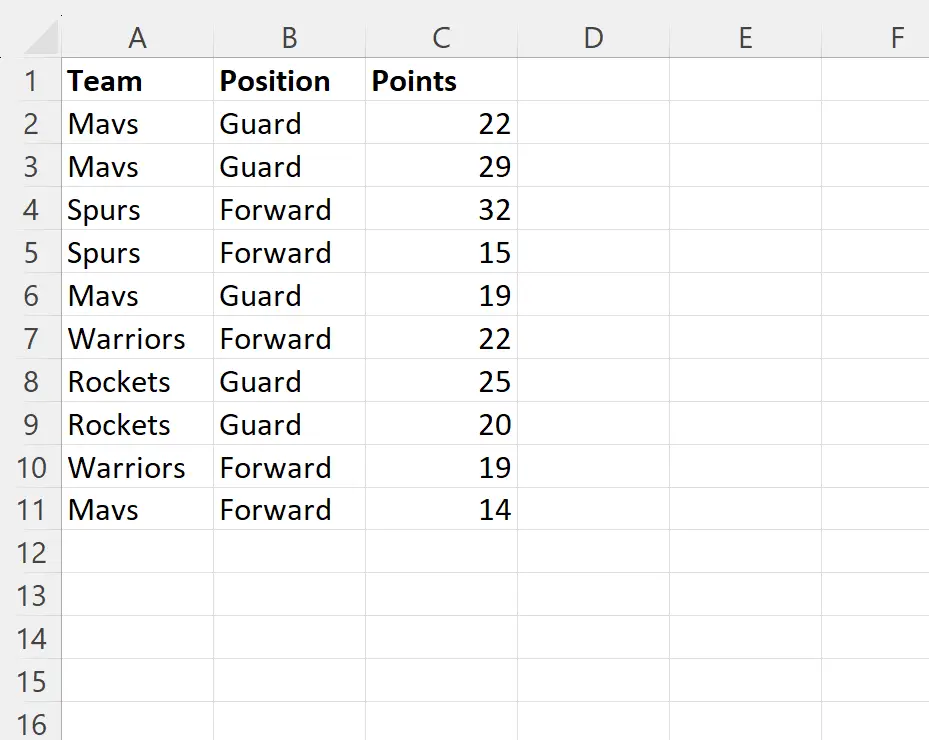
Katakanlah kita ingin menggunakan pernyataan IF untuk memeriksa apakah nilai di kolom Tim di setiap baris sama dengan “Mavs” dan mengembalikan “ya” atau kosong.
Untuk melakukannya, kita bisa mengetikkan rumus berikut di sel D2 :
=IF( A2 ="Mavs", "Yes", "")
Kita kemudian dapat mengklik dan menyeret rumus ini ke setiap sel yang tersisa di kolom D:
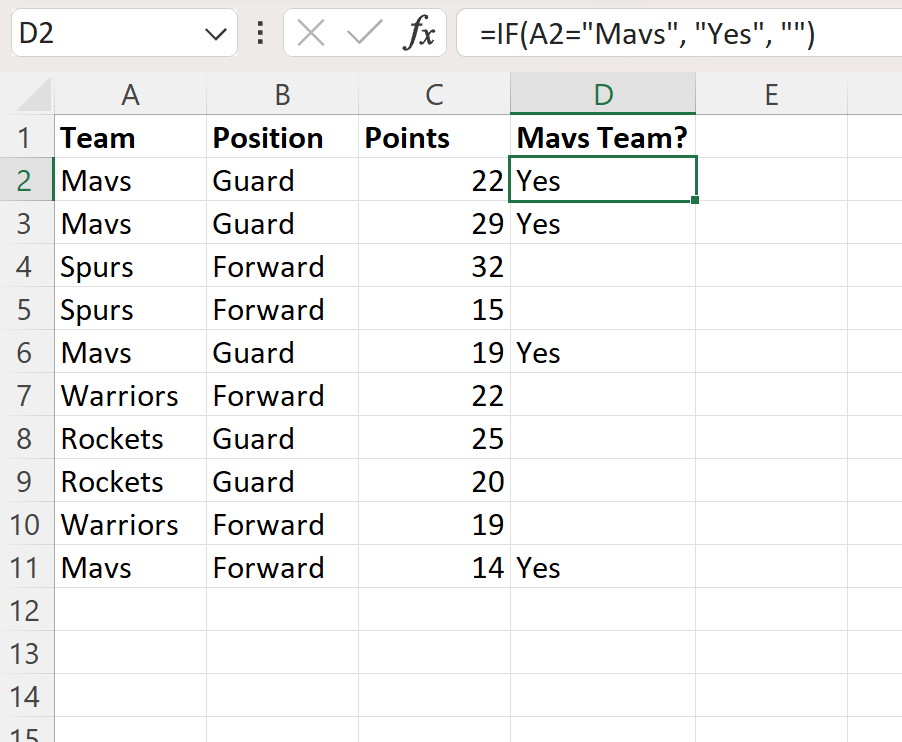
Rumusnya mengembalikan “Ya” jika nilai di kolom Tim adalah “Mavs” atau nilai kosong sebaliknya.
Jika mau, selanjutnya kita bisa mengetikkan rumus berikut di sel E2 untuk memeriksa apakah rumus di sel D2 mengembalikan kosong atau tidak:
=COUNTBLANK( D2 )>0
Kita kemudian dapat mengklik dan menyeret rumus ini ke setiap sel yang tersisa di kolom E:
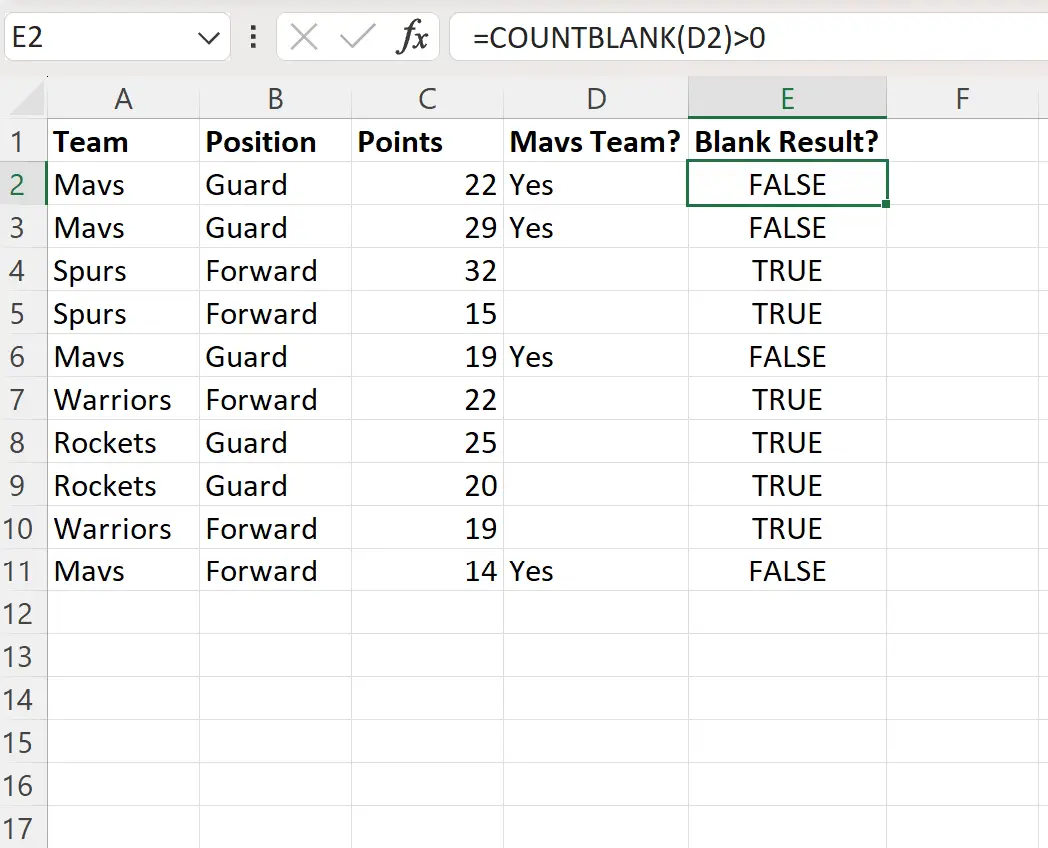
Kolom E sekarang menampilkan TRUE atau FALSE untuk menunjukkan apakah sel terkait di kolom D kosong atau tidak.
Sumber daya tambahan
Tutorial berikut menjelaskan cara melakukan tugas umum lainnya di Excel:
Excel: cara menggunakan fungsi IF dengan berbagai kondisi
Excel: cara membuat fungsi IF untuk mengembalikan ya atau tidak
Excel: Cara Menggunakan Fungsi IF dengan Rentang Nilai